Bilgisayar ile TV arasında hdmi üzerinden bağlantı yok. Bir TV'yi bir bilgisayara bağlama nvidia, ati
TV'yi bilgisayara bağlarken, önce uygun kablolar ve konektörler kullanarak bir donanım bağlantısı kurmalı ve ardından gerekli parametreleri yapılandırmalısınız. Ayarların kendisi kullanılandan farklı olabilir. işletim sistemi ve bilgisayardaki video kartının modeli.
TV ekranını kullanmak için TV'nin bir bilgisayara veya dizüstü bilgisayara böyle bir bağlantısının gerekli olduğu söylenmelidir. büyük diyagonal monitör olarak. Bu, film izlemeyi, fotoğraf izlemeyi veya oyun oynamayı çok daha keyifli hale getirir. Ancak tüm bunlar, 1920x1080 veya 1366x768 ekran çözünürlüğüne sahip HD Ready televizyon alıcılarının modern modelleri için geçerlidir. Eski TV'lerde yaygın olduğu gibi daha düşük çözünürlüklü ekranlar kullanırsanız video kalitesinde herhangi bir artış göremeyebilirsiniz. Veya yüksek tanımlı videoyu bilgisayardan TV'ye aktarmak için gerekli konektörlerin bulunmadığı bir durum olabilir. Ama işte bu modern modeller Full HD videoyu TV ekranında görüntülemek için hem TV'ler hem de video kartları birbirine bağlanabilir.
TV konnektörleri
Yüksek çözünürlüklü görüntü aktarımı, bir video sinyalinin dijital biçimde kullanılmasını ve ardından işlenmesini içerir. Video sinyallerini dijital biçimde iletmek için şunu kullanın: HDMI ve DVI arayüzleri. Bugün bir TV'nin bilgisayara bağlantısı bu iki arayüzün konnektörleri ve kabloları ile yapılmaktadır. DVI'nın üç tipte olduğu söylenmelidir: dijital, analog ve birleşik. Yani, bir Full HD dijital sinyali bunun üzerinden iletmek için, dijital çıkışlı (ek D harfiyle gösterilir) veya birleşik bir video kartı seçmeniz ve uygun kabloyu kullanmanız gerekir.
HDMI daha tercih edilir olarak kabul edilir videonun yanı sıra sesi de ilettiği için bağlantı seçeneği. DVI aracılığıyla bağlanırken ses sinyalini ayrıca ayrı bir kabloyla bağlamanız gerekebilir. Bazı modellerde video kartının ses çıkışı vermesi için bilgisayar sistem ünitesinin içindeki S/PDIF konektörlerini bağlamanız gerekecektir; bağlantı kablosu video kartı kitinde bulunur. O zaman DVI çıkışında bile ses olması mümkündür ve bir DVI-HDMI adaptörü kullanarak ve ardından HDMI-HDMI kablosunu TV'ye bağlayarak bir DVI konektöründen video ve ses alabilirsiniz. HDMI kablosu daha da iyisi, çok uzun olabilmesidir (10 metreden fazla). Ve bir DVI-DVI kablosu kullanırken, uzunluk 5 metreyi aşarsa ara amplifikatörler (kimsenin yapmadığı) takmanız gerekebilir, aksi takdirde parazit meydana gelir.
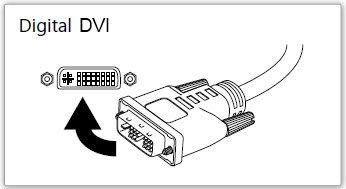
Bir bilgisayarı bağlamak için, TV alıcısında genellikle bu tür birkaç konektör bulunmasına rağmen, TV'nin ayrı bir HDMI girişi olabilir. Doğru girişi belirlemek için talimatları okumanız gerekir.
Ses çalmak için ev sineması veya başka bir ses sistemi kullanıyorsanız, bilgisayarınızdan alıcıya HDMI aracılığıyla ve alıcıdan TV'ye HDMI aracılığıyla sinyal gönderebilirsiniz.
Bir bilgisayardan video aktarmanın diğer tüm yöntemleri analog sinyal formunu kullanır ve HD video iletme yeteneğine sahip değildir. HDMI veya DVI üzerinden bağlanmanın mümkün olmadığı durumlarda kullanılırlar.
- 1) VGA (D-sub). Modern LCD TV'lerdeki ana konektörlerden biri. Bilgisayara bağlanmak için kullanılır. 15 kişisi var. 1280x1024 piksel çözünürlükte sinyal iletebilmektedir.
- 2) Bileşen. Üç “laleyi” temsil eder farklı renk: yeşil, mavi, kırmızı. Bunlardan ikisi renk bileşenini iletir, üçüncüsü ise parlaklık sinyalini taşır. Cihazlarda Y Pb Pr olarak belirtilir. Bu bağlantının özellikleri A/V ve S-videodan daha iyidir.
- 3) Skart'tır. Bu, 21 pinli büyük bir konektördür. Farklı özelliklere sahiptir, dolayısıyla üreticilerin konnektörün içine ne bağladıklarına bağlı olarak farklı sinyaller iletebilir. İyi kalitede video (standart tanımlı) ve ses iletebilir.
- 4) S-video. Uzun süredir video teknolojisinde de kullanılmaktadır. Artık açık olmayabilir modern televizyonlar. Renk ve parlaklık farklı kablolar aracılığıyla iletildiğinden bu konektör sıradan lalelerden daha iyidir. Yalnızca video sinyali iletilir, ses ayrı bir kabloyla bağlanır. Konektörde 4 veya 7 pin olabilir.
- 5) Kompozit (A/V). Bunlar sıradan “laleler” (RCA). Uzun zamandır kullanılıyorlar. Bileşenden daha kötüsü hem parlaklık hem de renk sinyallerinin tek bir kablo üzerinden iletilmesi ve dolayısıyla parazit oluşmasıdır. DVD'lerde, oyun konsollarında vb. kullanılabilirler. Hem video hem de ses iletilir.
| Bağlayıcı | Sinyal | Kalite | Ses |
| HDMI | Dijital Tam HD | Harika | Yemek yemek |
| DVI | Dijital Tam HD | Harika | Belki |
| VGA'nın | Analog HD | İyi | HAYIR |
| Bileşen | Analog | Tatmin edici biçimde | HAYIR |
| Scart | Analog | Tatmin edici biçimde | Yemek yemek |
| S-Video | Analog | Tatmin edici biçimde | HAYIR |
| A/V | Analog | Tatmin edici biçimde | Yemek yemek |

Video kartı ve TV kurma
Genellikle sonra doğru bağlantı bilgisayardan gelen resim hemen TV ekranında belirir. Bazen çözünürlüğü ayarlamanız veya hiç görüntü yoksa çıkışları ve girişleri doğru şekilde yapılandırmanız gerekir. Kurulumdan önce, video kartınız için en son sürücüleri indirip yüklemeniz önerilir. ses kartı bilgisayar.
En yaygın video kartı modelleri şunlardır:
- NVIDIA platformunu temel alır. Sürücüler NVidia.ru'da mevcuttur
- ATI platformunu temel alır. Sürücüler ATI.ru'da mevcuttur
- Intel Extreme Graphics platformunu temel alır. Sürücüler Intel.com'da mevcuttur
Bağlandıktan ve her iki cihazda da ağ etkinleştirildikten sonra Windows bir bağlantı mesajı görüntülemeli ve ikincil ekranı nasıl kullanmayı planladığınızı sormalıdır. Üç seçenek var:
- 1 Ana ekran olarak harici bir ekran kullanın.
- 2 Çalışma alanını her iki ekran da kullanımda olacak şekilde başka bir ekrana genişletin.
- 3 Bağlantılar Ekranı kopya olarak kullanın, yani iki ekrandaki görüntü aynıdır.
Yapılandırması ve yönetimi daha kolay olduğundan bağlı TV'nin "klon" modunda kullanılması tercih edilir.
İşletim sisteminin kendisi yeni bir bağlantı tespit etmezse, ekran ayarları menüsüne kendiniz gidebilirsiniz. Başlat-Kontrol Paneli-Ekran aracılığıyla ekran ayarları menüsüne yönlendirileceksiniz.
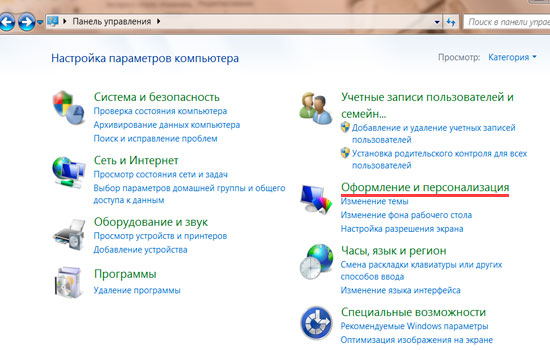
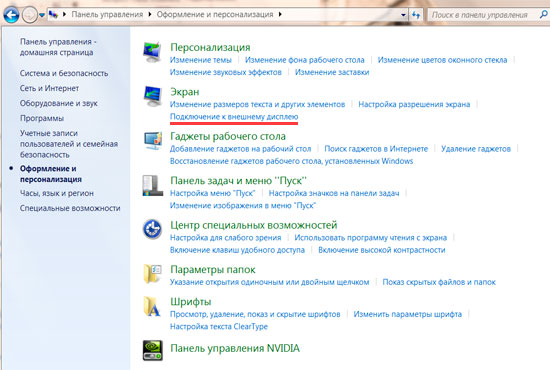
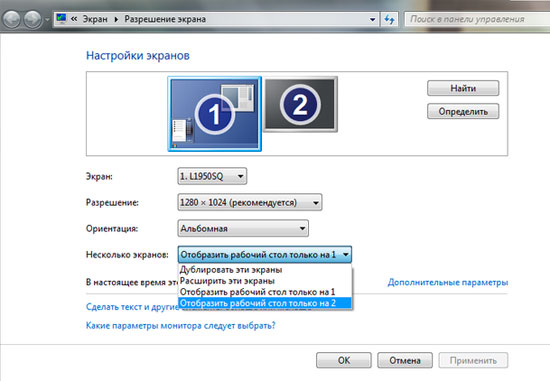
Bu menüde bağlı ekranın parametrelerini ihtiyacınıza göre yapılandırmanız gerekir.
Daha fazlası için tam özelleştirme Görüntüler(çözünürlük, kare hızı, en-boy oranı, renk gamı) için ekran kartı ayarlarına girmeniz gerekebilir.
ATI ekran kartları için bu "ATI Catalyst Kontrol Merkezi"dir:
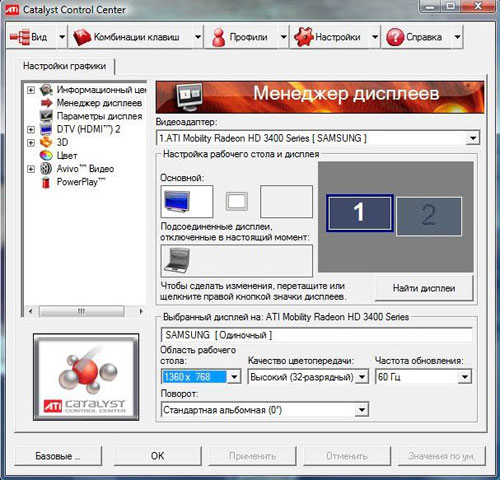
NVidia video kartları için bu “NVIDIA Kontrol Panelidir”:
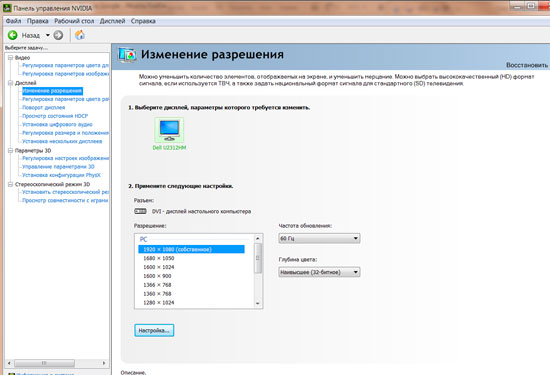
Video kartı ayarlarına girmek için masaüstündeki boş bir alana sağ tıklayıp, beliren menüden video kartınıza karşılık gelen istediğiniz öğeyi seçmeniz gerekir.
Ekran kartı gereksinimleri nelerdir?
Öncelikle bilgisayarınızın video kartının iki çıkışa sahip olması ve desteklemesi gerekir: biri monitör için, ikincisi monitör için. ek cihazörneğin DVI, HDMI, S-video çıkışı, lale video çıkışı. Son iki çıkış türünün normal TV'leri bağlamak için tasarlandığını ve HD programları alırken yüksek görüntü kalitesi sağlayamayacağını unutmayın. Bu durumda, dijital konektörler görüntü çıkışı için idealdir, bu nedenle bir çift konektörle donatılmış video kartları, harici bir ekranı bağlamak için en uygunudur DVI, veya DVI Ve HDMI(Yüksek Çözünürlüklü Multimedya Arayüzü). Bu dijital video arayüzleri şunları sağlar: en iyi kalite Görüntüler
Video çıkışı ( TV çıkışı) -- standart fonksiyon modern video kartları ve en azından izlemek için kullanmaya değer dijital televizyon büyük ekranda. En yaygın örnekleri vereceğiz - TV bir grafik adaptörüne bağlandığında NVidia veya ATI. Bu aygıtlar için yeni sürücülere ihtiyacımız olacak; bunlar bilgisayarınızla birlikte verilen CD'de ve web sitelerinde bulunur. http://www.nvidia.com/ Ve http://www.ati.com/. Video kartları için şunu unutmayın: ATI Kontrol paneli TV'yi bağlamak için gerekli olan ayrı olarak kurulabilir.
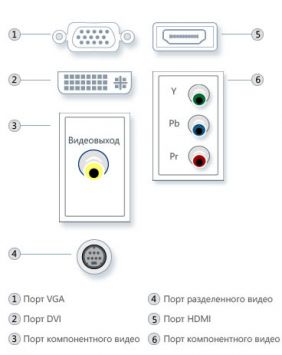
Bağlan ve yapılandır
Bilgisayarın arka panelinde çok sayıda konektör olabilir, ancak monitörün bağlı olduğu soketin yanında bir taneye ihtiyacımız var. Örneğin S-video veya “lale” seçeneğiniz varsa, S-videoyu tercih ediyoruz.

Çoğu modern video kartının bir standardı vardır. S-Video-çıkış (B). Bununla birlikte, birçok televizyonun karşılık gelen bir girişi yoktur, ancak bir kompozit (A) ile donatılmıştır ( Kompozit) veya SCART'lı. Bu durumda bir adaptöre veya özel bir kabloya ihtiyacınız olacaktır. Özel mağazalardan (örneğin ELCOR) ücretsiz olarak satın alınabilir. Şanslıysanız, bunlar video kartına veya bilgisayara dahil edilecektir.
Bilgisayarı ve televizyonu kapatın. Sonra onları bağlarız ve TV'yi konumuna getiririz. AV(harici giriş) sinyali antenden değil video girişinden alacak şekilde. Bundan sonra bilgisayarı açın. Yükleme işlemi sırasında TV'de bir görüntü görünecek veya ekran bağlantının doğru olduğunu gösterecek şekilde "yanıp sönecektir". Girdikten sonra pencereler Büyük olasılıkla TV'deki görüntü kaybolacaktır.
Masaüstüne sağ tıklayın ve beliren menüden Özellikler'i seçin. Özellikler).

Son yer imini seçin ( Ayarlar) ve üzerindeki düğmeye basın bunlara ek olarak (Gelişmiş).

Video kartı için NVidia bizim durumumuzda modelinin adını taşıyan paneli seçin GeForce4 Ti4200. Orada öğeye tıklıyoruz nGörüntüle Uzak panelin solunda bulunur. Aç Klon (Klon)
, basmak Uygulanacak B( Uygula). Masaüstü görüntüsü TV'de görünmelidir pencereler.
Görüntü siyah beyaz çıkarsa Ekran menüsünden TV'yi seçin ve ardından Cihaz Ayarları'na tıklayın. Görüntülenen menüdeki tüm seçeneklerin kullanılabilir olmasını sağlamak için düğmeye tıklayın. Ekranları Tanımla. Şimdi Cihaz Ayarları'nda Çıkış cihazını seç'e tıklayın. Ana ekran bir bilgisayar monitörü olarak kalmalıdır.
Tıklamak Formatı değiştir ve orada formatlardan birini seçiyoruz PAL. Tıklama Uygula(Uygula), sonuca bakın. TV artık renkli gösterilmelidir. Bu olmazsa, bunun nedeni yanlış seçilmiş bir kablo veya ek özel ayarlara duyulan ihtiyaç olabilir. Bazı bilgisayar modellerinde ekstra seçenekler BIOS'ta (genellikle bir PAL/NTSC anahtarı).

Menüde Seçenekler cihazlar öğesi de mevcuttur Ayarlar ayarlamanıza olanak tanıyan cihazlar doğru pozisyon resimleri seçin ve TV'nizin çözünürlüğünü seçin.

Şimdi uzak panele dönüyoruz ve öğeye tıklıyoruz Yer Paylaşımı Kontrolü(İngilizce versiyonda - Kaplama). Orada, Tam ekran cihaz menüsünde Ek ekran seçeneğini seçin ve tuşuna basın. Uygula. Bu, videoları izlemenize olanak tanır Tam ekran TV, bilgisayar ekranındayken pencerede kalabilir. Talimatlarımız istenen sonucu vermediyse video kartı sürücüsünü yeniden yüklemeyi ve kurulum sihirbazını kullanmayı deneyin. nGörüntüle.
Bilgisayarınızda bir video kartı varsa ATI, ilk üç adım yukarıda açıklananlara benzer.
Düğmeye basarak Ek olarak (Gelişmiş), aralarında sekmeyle ilgilendiğimiz video kartının çeşitli özelliklerine erişebiliyoruz Gösterimler. Burada etkinleştiriyoruz televizyon ve bas Uygula, ardından TV'de bir görüntü görünmelidir.

Düğmeye tıklayarak televizyon TV menüsüne giriyoruz. Görüntü kalitesi ayarlarına ek olarak, burada renk sorunları ortaya çıkarsa video sinyali formatını da seçebilirsiniz.
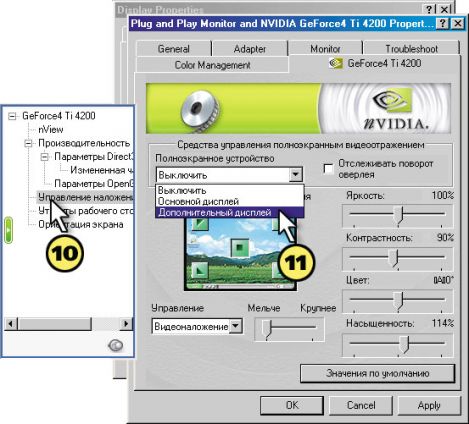
Şimdi yer imine geçelim Kaplama ve modu seçin Tiyatro Modu Böylece video TV'de tam ekran modunda görüntülenir.

DVI aracılığıyla bağlanırsa TV normal bir monitör gibi çalışacaktır.
Nasıl ses sinyali TV'ye aktarıldı mı?
HDMI (dijital arayüz) veya Scart (analog arayüz) kabloları kullanılarak görüntüyle eş zamanlı olarak ses TV'ye iletilir. Kompozit arayüzün yanı sıra VGA ve DVI arayüzleri aracılığıyla bilgisayara yalnızca görüntü iletilir. Bu nedenle, bu arayüzleri kullanırken, ses sinyalini ses kartından ses sistemine (TV'de yerleşik veya ikincisinin dışında) iletmek için ek bir kablo gerekecektir. Bu tür kablolar, TV'deki ses kartı jaklarının ve ses girişlerinin türüne bağlı olarak mini jak ve "lale" konektörleriyle donatılabilir.
Logolar ne diyor? "HD'ye Hazır" ve "HDTV"
Birçok geniş ekran TV "HD-ready" logosunu taşır. Bu logo, yüksek çözünürlüklü televizyon sinyallerini (HDTV) almaya hazır cihazları işaretlemek için kullanılır. Bunu yapmak için TV'nin belirli gereksinimleri karşılaması gerekir. teknik özellikler yani en az 720 satırdan oluşan ekran çerçeveleri. Bu önemlidir çünkü bir HDTV sinyalinin minimum kare çözünürlüğü 1280x720 pikseldir.
Bir sonraki gereksinim, video sinyali, DVI veya HDMI için bir dijital girişin bulunmasıdır. Analog video sinyallerinin iletilmesi için Yüksek kalite Bileşen veya YUV giriş jakları gerektirir.
Bazı HDTV kanalları ile Blu-ray ve HD-DVD üreticileri programları ve filmleri için kopya koruması sağladığından TV'nizin de HDCP teknolojisini desteklemesi gerekir. Bu işlev olmadan, korumalı videoyu hiç oynatamayacak veya büyük ölçüde "düşük" kalitede göstermeyecektir.
Dikkat! 1920x1080 formatındaki programları izlerken maksimum kaliteyi elde etmek istiyorsanız TV'nizin aynı çözünürlüğe sahip olması veya ek olarak “FULL HD” etiketine sahip olması gerekir.
İzlemenin tadını çıkarın!
Modern düz panel televizyonlar, bilgisayarlar gibi dijital cihazlardır. İçlerinde meydana gelen tüm süreçler, sürekli hareket halinde olan dijital akışların dönüşümünü temsil ediyor. İlk bakışta, bir bilgisayarın içinde yer alan pek çok farklı bilgiyi, yalnızca aynı monitör görevi görecek normal bir dijital TV'ye aktarmak oldukça basit gibi görünüyor. daha büyük boyut. Ancak gerçekte bu sürecin daha karmaşık olduğu ortaya çıkıyor.
Daha önce bir CRT TV'yi bir bilgisayara bağlamak için yalnızca RCA konektörlerine ihtiyacınız varsa, bu her şeyden önce standart görüntüler verir, şimdi HD video gibi daha yüksek kaliteli görüntüler görmek istiyoruz, ancak bu tür görüntü kalitesini iletmek için yapacağız zaten HDMI konektörlerine ihtiyacınız var.
HDMI konektörü video kartında bulunur, aynı adı taşıyan bir kablo kullanarak bir bilgisayar monitörünü TV'ye bağlamak için özel olarak tasarlanmıştır. Bunu söylemek güvenli HDMI arayüzü“ağabeyi” VGA'dan daha gelişmiş. Bu arayüz sayesinde ses aktarımıyla eş zamanlı olarak daha yüksek kalitede video dosyalarını aktarma olanağına sahip olursunuz. Bu yüzden TV'yi bilgisayara bağlarken bu konnektörü kullanmak daha mantıklıdır.
Bir TV'yi HDMI aracılığıyla bir bilgisayara bağlama prosedürü
Kapat.Öncelikle her iki cihazı da kapatın. Satın alınan kabloyu kullanarak bilgisayarı kapalı TV'ye bağlamanız yeterlidir. Ancak öncelikle kablonun bir ucunu bilgisayarınızın HDMI çıkışına, diğer ucunu ise TV’nizin HDMI girişine takmanız gerekmektedir. Görüntü veya ses kalitesinin düşmesi sorununu önlemek için bilgisayarınızın DVI çıkışını HDMI TV girişine (veya tam tersi) bağlamamalısınız. Konektörler aynı olmalıdır. Kablo takıldıktan sonra ilk önce TV'yi açmalısınız. Bağlı bilgisayarın Windows'u açıldığında ekranın hafif yanıp sönmesinden TV'nin harici bir kaynağa bağlı olduğunu hemen anlayacaksınız. TV'nizi anten yerine harici bir kaynaktan (bağlı bilgisayar) sinyal almasına olanak tanıdığı için TV'nizi AVI moduna ayarlamayı unutmayın. AVI modunda kaynak olarak uygun girişi seçin HDMI televizyon.Kurmak. Bilgisayarınızı TV'ye ilk bağladığınızda görüntüyü ayarlamanız gerekecektir. Bunu yapmak için masaüstüne sağ tıklamanız gerekir, ardından her şey işletim sisteminize bağlıdır, ancak kesin olan bir şey var ki, video kartı ayarlarını bulmanız gerekiyor. Farenin sağ tuşuna tıklayarak masaüstündeki içerik menüsünü çağırın.
Bilgisayarınızda Windows 7 yüklüyse " seçeneğini seçin Ekran çözünürlüğü", sonra satırı bulun" Ekran"ve Seç uygun seçenek. Bağlı TV otomatik olarak algılanmazsa, aynı pencerede “ Bulmak» tuşuna basın ve TV aramasının bitmesini bekleyin.
Windows XP'de " seçeneğini seçin Özellikler", düğmesine basın " Seçenekler", ardından düğmeye basın" bunlara ek olarak"ve ardından uygun değeri seçin.
Bilgisayarınızın masaüstü TV ekranında görünecektir.
Gerekirse video kartının özelliklerinde çözünürlüğü, masaüstü boyutunu, renk düzeltmeyi ayarlayabilir ve diğer görüntü ayarlarını yapabilirsiniz.
TV'nizi sıklıkla ikinci monitör olarak kullanıyorsanız, Windows'ta olduğu gibi tam olarak aynı ayarları yapmanız sizin için en iyisidir. Video kartınıza ilişkin talimatları izleyin. Birçok video kartında " gibi modlar bulunur Klon" veya " Ayna", her iki ekranın da tamamen aynı şekilde yapılandırıldığı yer. Ayrıca her iki monitörün birbirinden bağımsız çalışmasını da sağlayabilirsiniz; tüm bunlar “ Genişletilmiş masaüstü».
TV'nizi bilgisayarınıza bağlamadan önce
Cihazların gerekli giriş, çıkış ve uygun adaptörlere sahip olup olmadığına dikkatlice bakın.Bir masaüstü bilgisayarla çalışmanız gerekiyorsa, sistem biriminin arkasında, video kartında olduğundan emin olun. HDMI konektörü, genellikle modern bilgisayarlarda bulunur, ancak her zaman değil. TV'nin de bir HDMI arayüzü olması gerekir. Bu konektörlerin her ikisi de yüksek kaliteli görüntü ve sesin bilgisayarınızdan TV'nize aktarılmasını sağlayacaktır.
Ayrıca özel kablolar satın almanız gerekir. Bunlar, birinci tip kablonuz varsa DVI-HDMI adaptörleri veya DVI-HDMI ve HDMI-HDMI kabloları olabilir. Doğru bileşenleri seçtikten sonra bu iki cihazı kolayca bağlayabilirsiniz.
HDMI'yı bağlarken, bilgisayara HDMI konektörü aracılığıyla yalnızca bir TV bağlıysa ve ek bir monitör bağlı değilse, işletim sistemini başlatırken masaüstünüzün otomatik olarak TV ekranında görüneceğini unutmamak önemlidir. Ancak ekranın siyah kalacağı istisnalar da vardır. Bu nedenle, öncelikle video kartını belirli bir TV çözünürlüğüne yapılandırmak en iyisidir. Bu, sistem birimine bir VGA veya DVI çıkışı aracılığıyla ek olarak bir bilgisayar monitörü bağlarsanız yapılabilir. Daha sonra görüntüyü doğru bir şekilde gösterecektir ve video kartı sürücüsünde TV için istediğiniz çözünürlüğü yapılandırabilirsiniz.
Ayrıca TV'nin HDMI girişlerinin bazen isimleri olduğunu ve bilgisayarla aynı adı taşıyan girişi bilgisayara bağlamanız gerektiğini, gerekirse girişin adını kendiniz ayarlayabileceğinizi de unutmamak gerekir. Elbette bu tüm TV'ler için geçerli olmayabilir, ancak böyle bir girişle bilgisayarın daha doğru çalıştığı görülür.
FullHD TV'niz varsa (yani HD Ready 1080p) bilgisayarınızın 1080p çözünürlük sağlaması gerekir, TV HD Ready ise 720p çözünürlük yeterlidir.
HDMI konnektör ve kablo türleri
Öncelikle HDMI'nin ne olduğuna daha yakından bakalım. HDMI yüksek çözünürlüklü bir multimedya arayüzüdür. Yeni bilgisayar, dizüstü bilgisayar ve TV modellerinde oldukça sık bulunabilir. Bu arayüz, bilgi aktarımı için dijital bir yöntem kullanır; bu nedenle iletilen görüntülerin kalitesi korunur. HDMI konektörü aracılığıyla hem ses hem de video gibi dijital verileri iletmek mümkündür. HDMI artık çok popüler çünkü en gelişmiş ve gelişmiş arayüzlerden biri.Bugün üç tür HDMI konektörü vardır:
A tipi– çoğunlukla teknolojide bulunan standart bir konektör.
C Tipi (mikro HDMI), D tipi ( mini HDMI)
– dizüstü bilgisayarlarda, video kameralarda, dizüstü bilgisayarlarda bulunur. Bunlar prototipin tüm özelliklerine sahip daha küçük versiyonlardır.
Tip B– bu konektör, 1080p'nin üzerinde çözünürlüğe sahip görüntüleri aktarmanıza olanak tanıyan genişletilmiş bir video kanalına sahiptir. Ancak bu tip konektör ilk üçü kadar popüler değil.
Her tür için HDMI konektörüözel bir tel gereklidir. HDMI kabloları için 5 ana seçenek vardır:
1. Standart. 1080p'ye kadar video çözünürlüğünü destekler.
2. Yüksek hız. 3D ve Deep Color dahil hemen hemen tüm video formatlarını destekler.
3. Ethernet'li standart. Gördüğünüz gibi, diğer şeylerin yanı sıra İnternet erişimi de sağlayabilir.
4. Yüksek hızlı Ethernet. Ayrıca interneti de destekler.
5. Otomotiv. Araç HDMI cihazlarını bağlamak için tasarlanmış özel bir tip.
HDMI-HDMI bağlandığında ses çoğunlukla ek kablolar ve herhangi bir özel sorun olmadan bilgisayardan TV ses kanalına iletilir. Önemli olan bilgisayarın ses parametrelerini “ seçeneğini kullanarak yapılandırmaktır. HDMI üzerinden ses çıkışı" Buna göre HDMI kablosunun tam kablolamaya sahip olması gerekir. Ucuz kablo üreticileri bunu yapmaz ve kullanıcı daha sonra kafasını karıştırır ve ancak sonunda kablonun değiştirilmesi gerektiğini fark eder. Düşük kaliteli kabloların veri aktarımını tamamen durdurduğu veya kötüleştirdiği görüldü.




